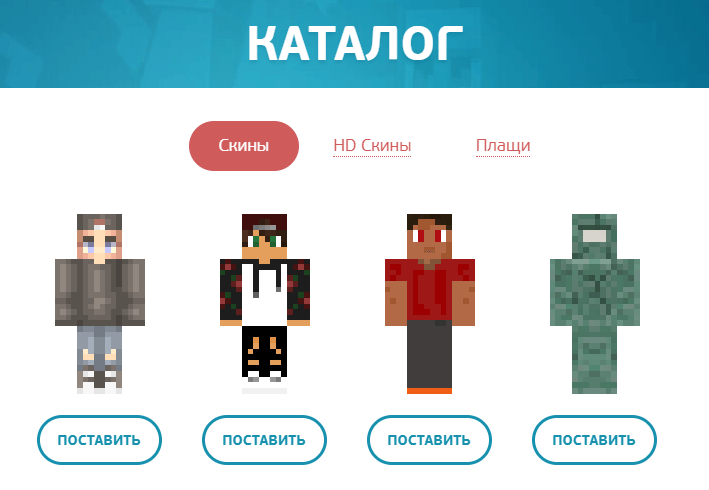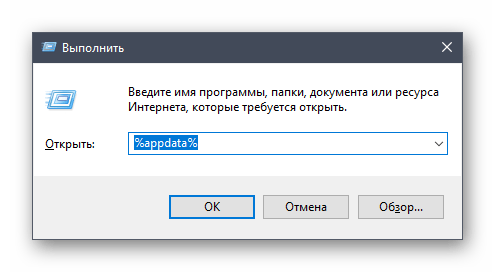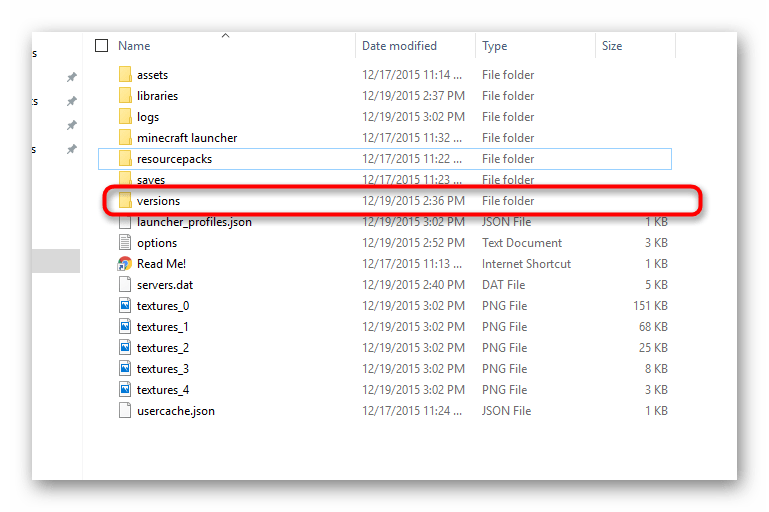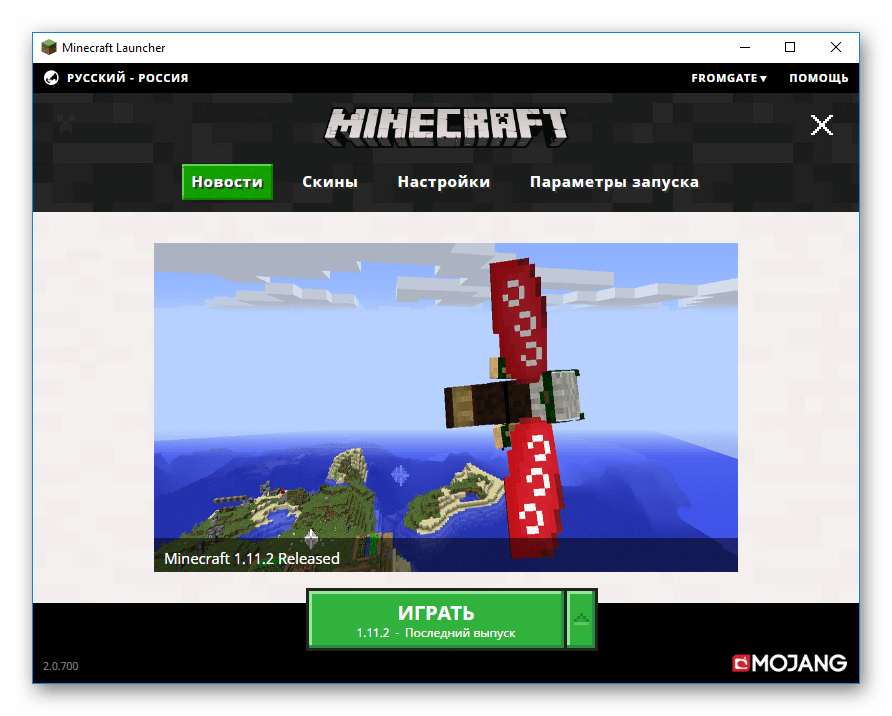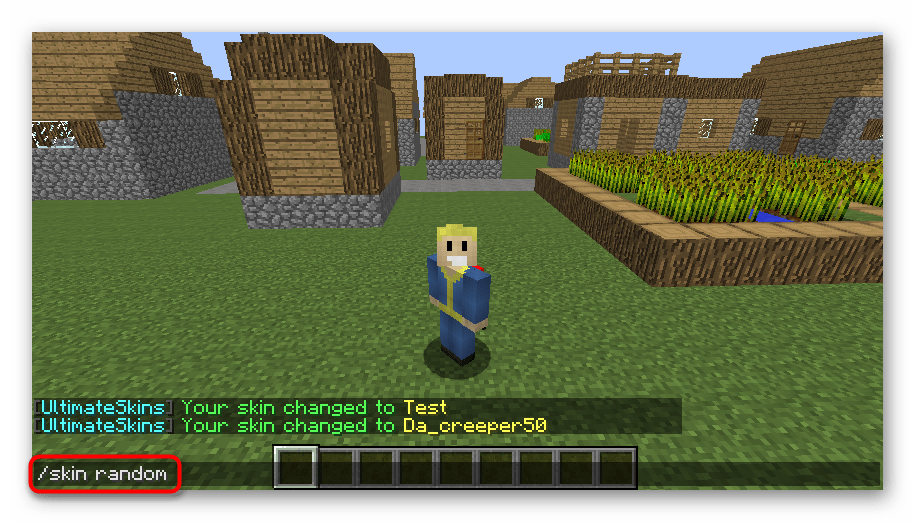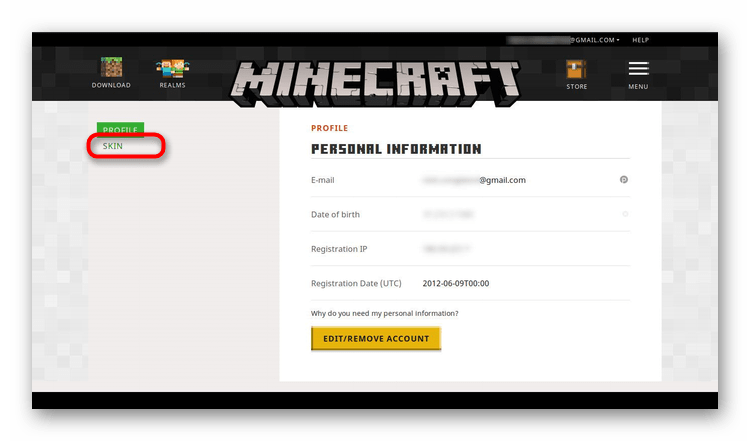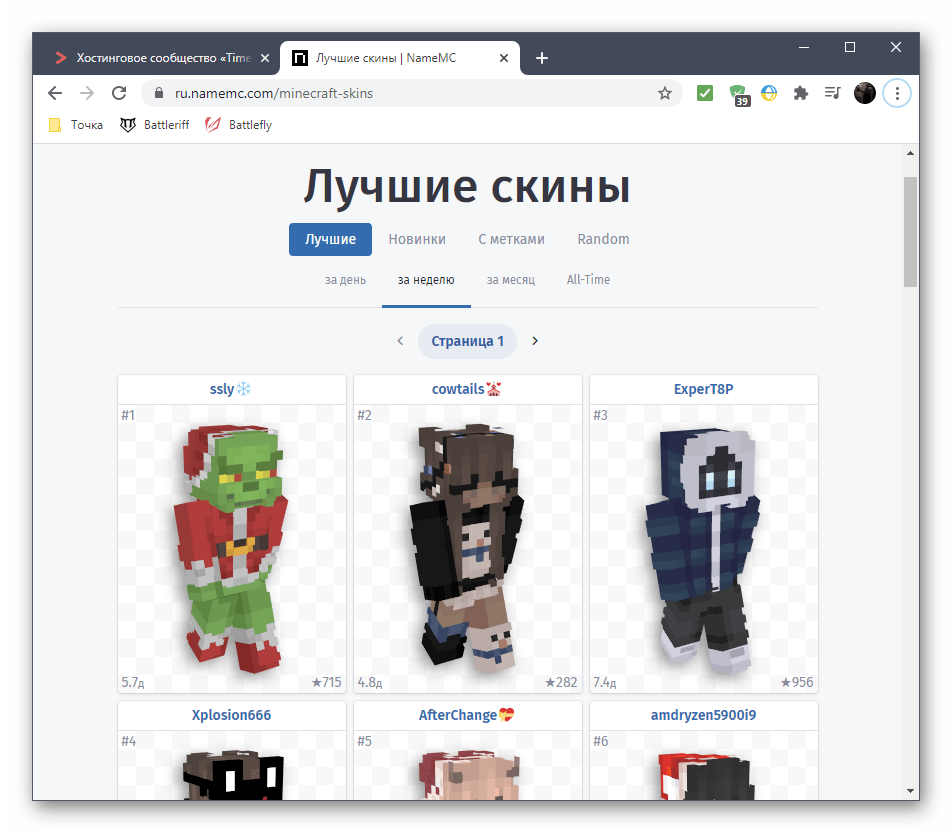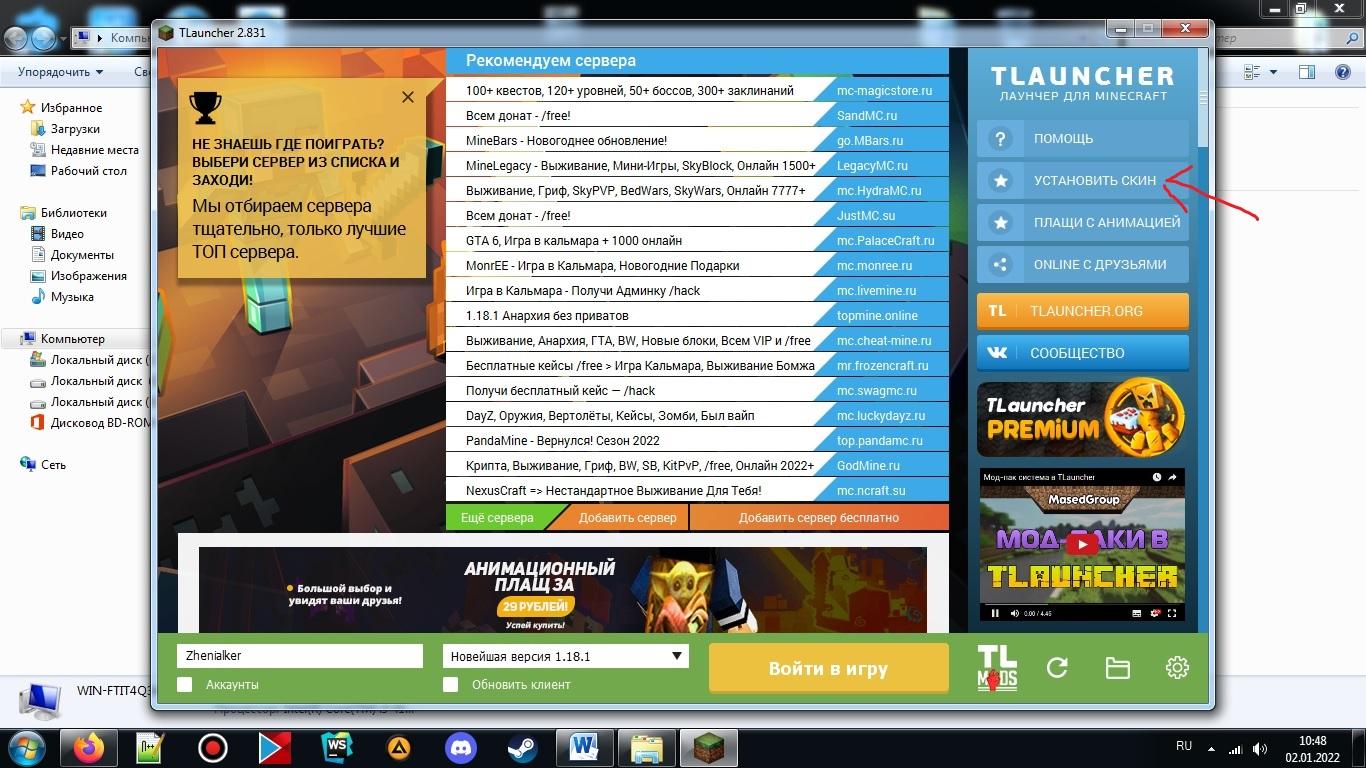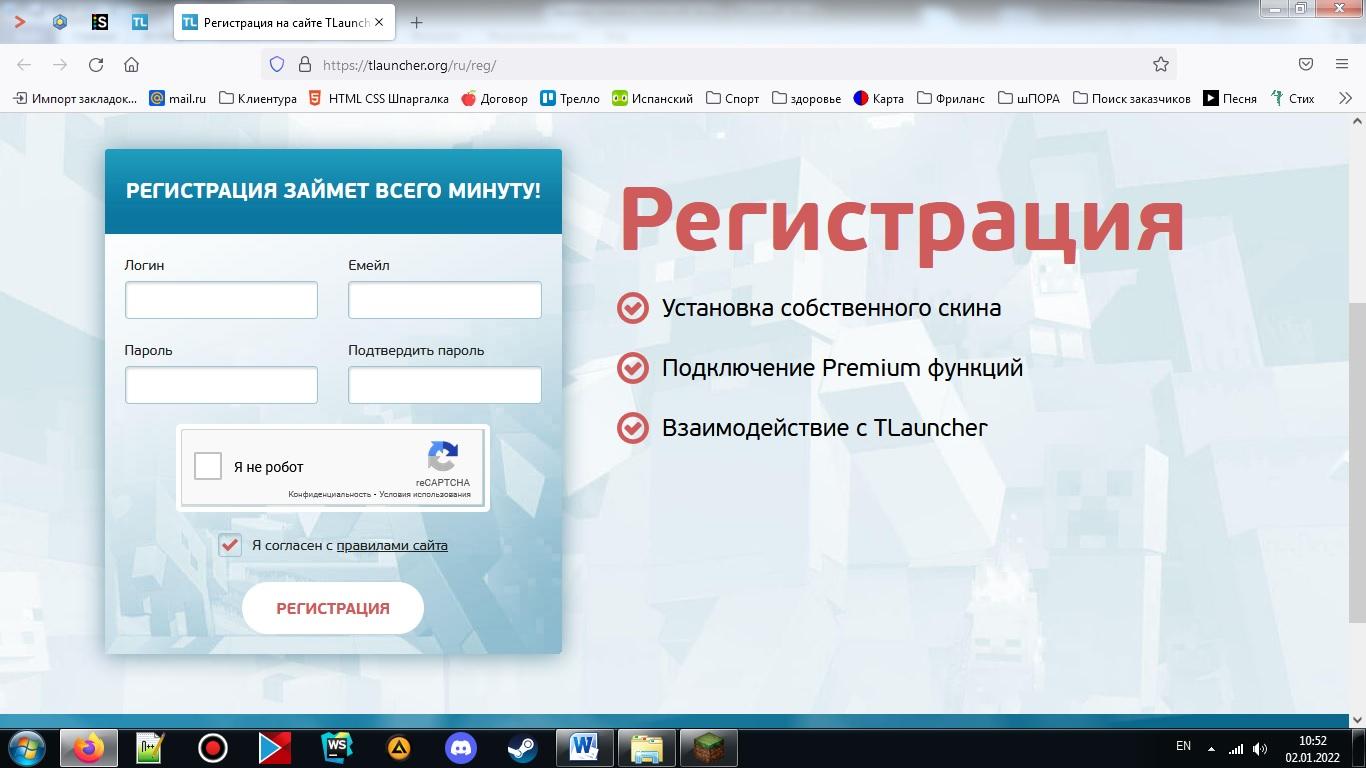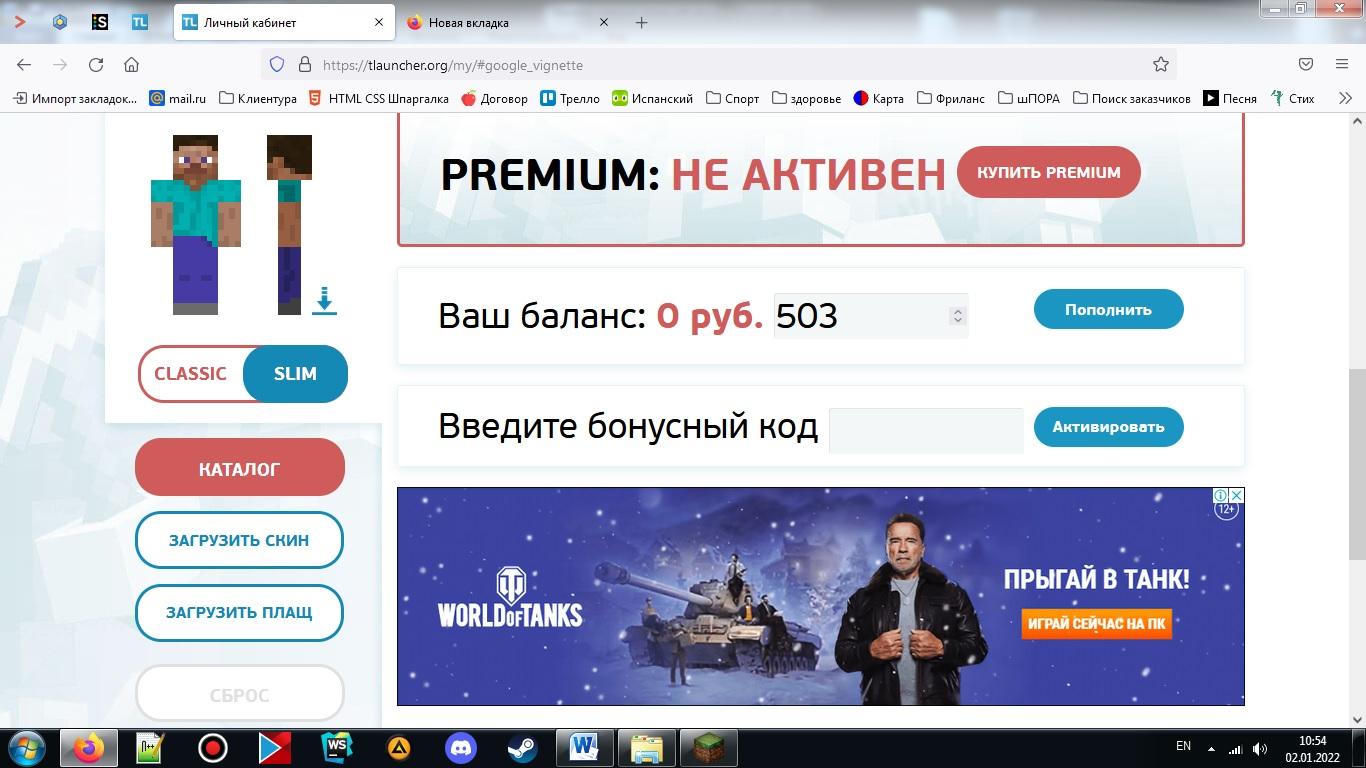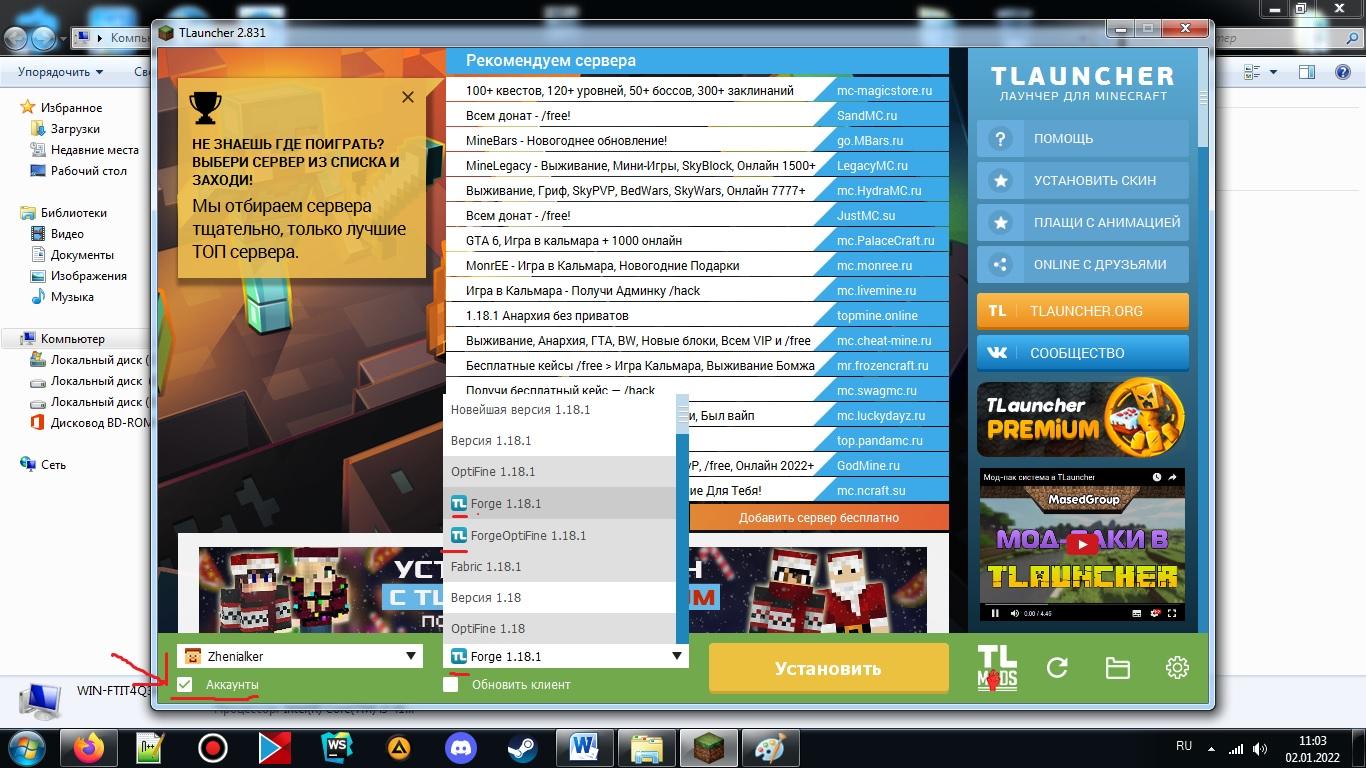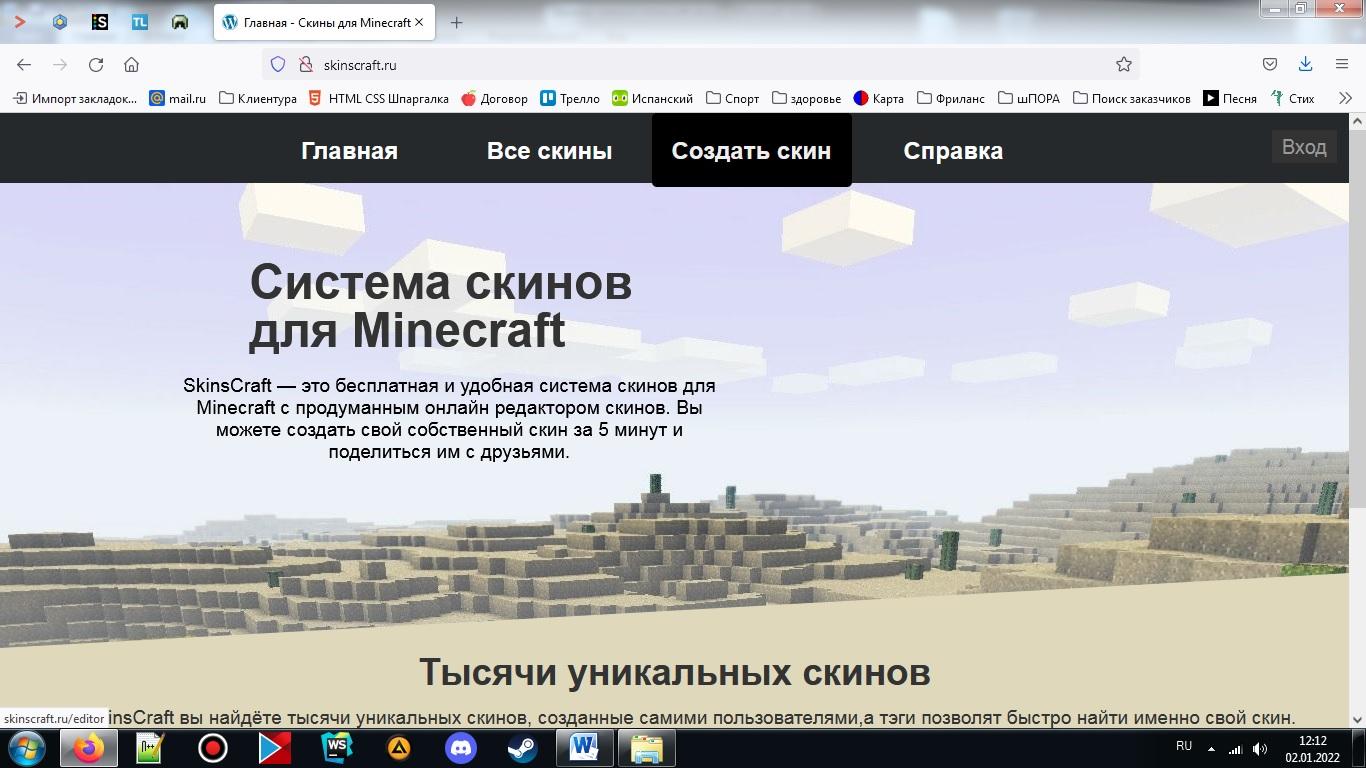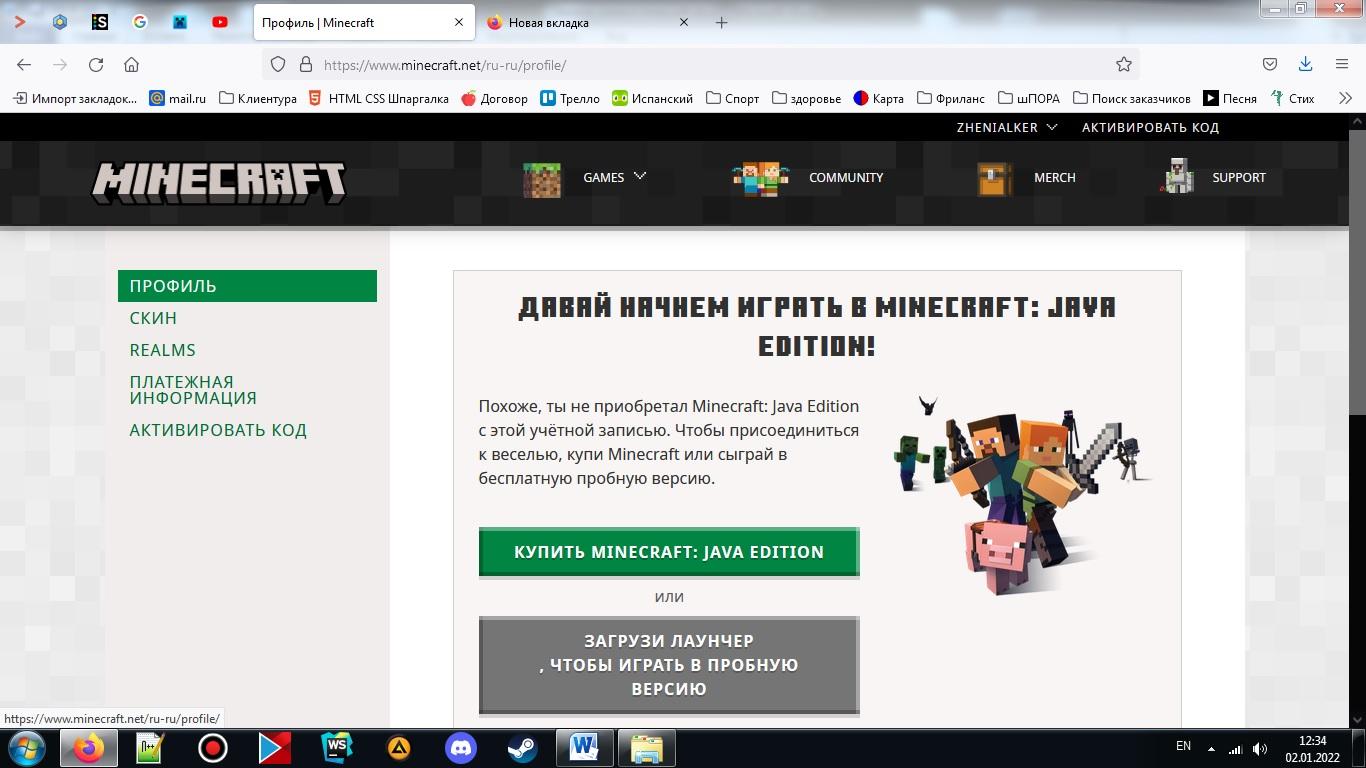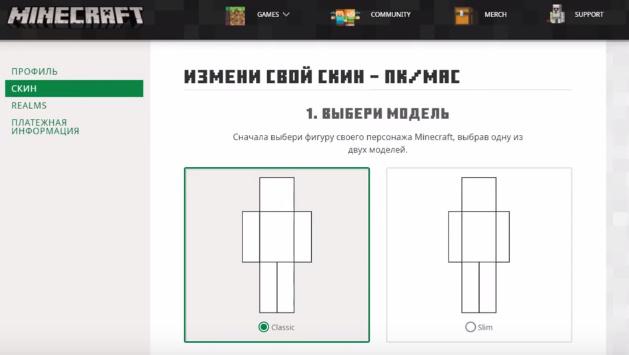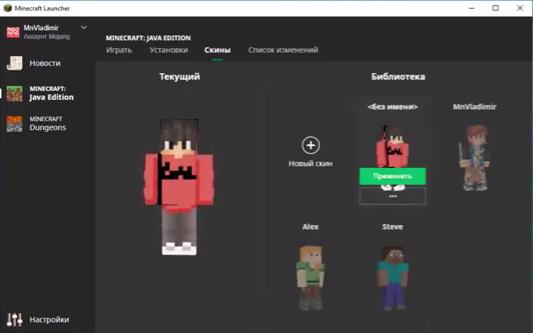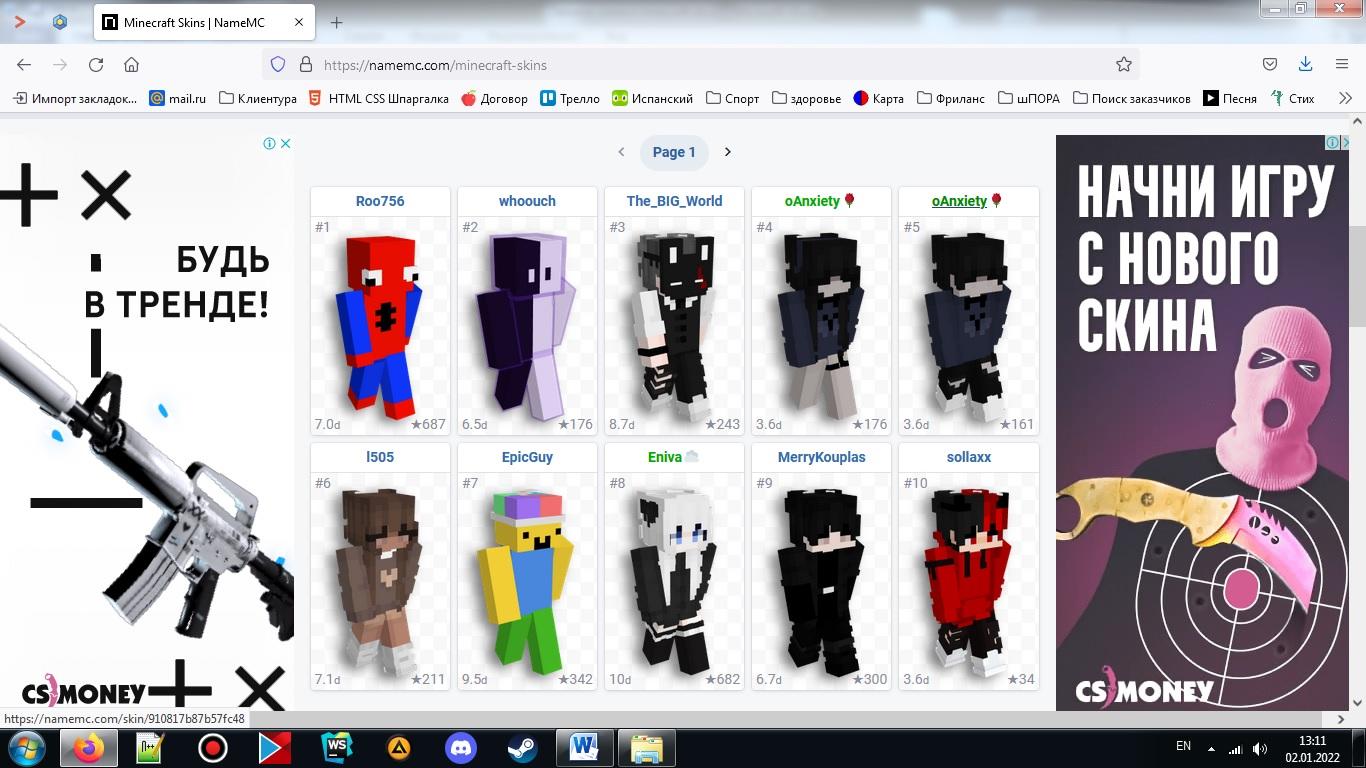Не всем игрокам в Minecraft нравится стандартный скин, с которым приходится играть в одиночном мире или на сервере. К счастью, есть уйма разных методов, позволяющих изменить образ персонажа. Далее я покажу доступные варианты настройки внешнего вида и расскажу, откуда можно скачать новые скины.
Методы установки скина в Майнкрафте
Каждый доступный вариант зависит от того, какую версию игры вы используете и желаете ли, чтобы другие игроки на сервере видели новый скин.
Вариант 1: Замена стандартного скина на ПК
Инструкция для тех, кто желает сменить стандартный скин только на компьютере, чтобы видеть его при загрузке одиночного мира.
- Откройте утилиту «Выполнить» (Win + R), введите %appdata% и нажмите по клавише Enter.
- После открытия нового каталога перейдите во внутреннюю папку Roaming.
- Откройте директорию с игрой, найдите подпапку Bin.
- Найдите в ней файл Char (скин) и замените его на тот, который скачали из сети заранее.
- Если же указанная директория отсутствует, перейдите в assest/skins и вставьте файл туда.
После этого можно сразу запускать клиент и открывать любой мир для проверки установки скина. Если игра уже была запущена, перезагрузите ее. В качестве альтернативы выступает следующая инструкция:
- Полученное изображение с файлом скина понадобится переименовать в steve.png.
- В той же утилите «Выполнить» вставьте команду %appdata%.minecraftversions и подтвердите ее ввод.
- Найдите каталог с версией игры, которую вы обычно запускаете.
- Перейдите по папкам assets > minecraft > textures > entity и вставьте с заменой новый скин.
Вариант 2: Использование сторонних лаунчеров
Для Майнкрафта существует множество лаунчеров, которые иногда устанавливаются автоматически, если речь идет не о лицензионной сборке игры. Обычно в главном меню такого лаунчера присутствует отдельная вкладка или меню, где можно выбрать скин, с которым будет запускаться игра.
Найдите на просторах интернета удобный лаунчер или скачайте тот, который предлагается сервером, а затем произведите настройку внешнего вида персонажа на свое усмотрение.
Вариант 3: Смена скина на сервере
При игре на каком-либо сервере, даже при отсутствии лаунчера, можно поменять скин на любой доступный с помощью команд, добавленных администрацией. Для этого придется зайти на официальный сайт сервера или вызвать команду подсказок, где и находится перечень всех доступных параметров.
Новый облик будут видеть все другие игроки на сервере. Учитывайте, что определенный набор скинов зачастую доступен только администрации или другим привилегированным игрокам, поэтому не удивляйтесь, если вдруг не найдете скин, как у другого пользователя на этом же сервере.
Вариант 4: Настройка скина в личном кабинете
Последний вариант подходит только обладателям лицензионной копии Minecraft. Такие пользователи могут открыть личный кабинет на официальном сайте, перейти в раздел «Скин» и выбрать один из доступных обликов. Соответственно, такой внешний вид видят все игроки на официальных серверах. Если вы запускаете игру через лаунчеры определенных серверов, в них действуют свои скины, о которых я говорил ранее.
Где взять лучшие скины для Minecraft
В завершение расскажу о том, где взять лучшие скины для Minecraft, если вы хотите загружать собственные файлы, а не пользоваться доступными в лаунчере или на официальном сайте. В таком случае придется использовать специальные сайты, распространяющие разные облики. Ниже вы видите пример того, как выглядит русскоязычный веб-ресурс, позволяющий скачать кастомные скины.
Я оставлю ссылки на два сайта, чтобы вы могли подобрать внешний вид своему персонажу для дальнейшей замены его при помощи Варианта 1:
- Nova Skin
- NameMC
Теперь вы знаете, как добавить новый скин в Minecraft разными способами.
Мощные игровые серверы для Minecraft от 3 руб./час
От 4 Гб ОЗУ, от 80 Гб на скоростном NVMe и стабильные 200 Мбит/сек
Узнать подробнее
Комьюнити теперь в Телеграм
Подпишитесь и будьте в курсе последних IT-новостей
Подписаться
Download Article
Download Article
Are you tired of the same old skin in Minecraft? Depending on which edition of Minecraft you play, your skin might look a little different. The two default skins in Minecraft are Steve and Alex. They look just about the same, but Alex has slimmer arms. Players are randomly assigned one of these two skins when they first register their account. However, there are many community-made skins available online, and you can import these into your game with ease. Minecraft Bedrock Edition allows players to customize skins in-game, as well as pull from the online community. This wikiHow article will teach you everything you need to know about changing your skin in Minecraft JE, BE, PE, and on console!
Things You Should Know
- Players of either Java and Bedrock Editions can change their skin online at https://www.minecraftskins.com/.
- The Bedrock Edition includes a Dressing Room where players can scroll through and purchase premade skins.
- Skins are designed for either Steve or Alex. Ensure that your desired skin matches your avatar.
-
1
Open the Minecraft Skindex site. Go to https://www.minecraftskins.com/. This will open the Skin Index (or Skindex) library.
- Before continuing, ensure your version of Minecraft is compatible with custom skins. Versions 1.3 and earlier will not reflect any changes you make to your skin.
-
2
Select a skin. The home page will display all the most popular Minecraft skins. Click on a skin that you would like to use for your Minecraft character.
- You can also search for a specific skin from the search bar atop the page.
- You can also click «Editor» atop the page to make your own skin if you’d like.
- If you want to see a long list of skins rather than just the popular ones, click Latest or Top in the upper-left side of the page.
- If you previously saw a skin in the game that you really liked, you may click «Skin Grabber» atop the page and enter the player’s account ID to retrieve it.
Advertisement
-
3
Click Download. It’s a button on the right side of the skin’s page. Doing so will immediately prompt the skin’s file to download to your computer.
- Depending on your browser’s settings, you may first have to select a download location or confirm the download.
-
4
-
5
Click ☰. It’s in the top-right corner of the page. A drop-down menu will appear.
-
6
Click Profile. This option is at the top of the drop-down menu. Clicking it takes you to the skin page.
- If you aren’t logged into Minecraft, enter your email address and password and click LOG IN before continuing.
-
7
Click select a file. It’s a white button near the bottom of the screen.
-
8
Select your skin file. Click the skin file that you downloaded. You should see it in your computer’s default «Downloads» folder.
- If the site asks you to pay to change your skin, it is likely because you only own the demo version of Minecraft Java. Ensure you are signed into an account that owns the paid version of Java.[1]
- Ensure that your selected skin matches your default character model as well. Skins intended for Steve but applied to an Alex, or vice versa, will have black bars on their arms in the game.
- If the site asks you to pay to change your skin, it is likely because you only own the demo version of Minecraft Java. Ensure you are signed into an account that owns the paid version of Java.[1]
-
9
Click Open. This option is in the bottom-right corner of the window. Your skin file will be uploaded to the profile page.
-
10
Click Upload. It’s a white button near the bottom of the page. Doing so will change the skin for your current account’s character.
- If you log into Minecraft on your computer using the same account credentials, your character will now have the skin you uploaded.
- If you do not see your skin in-game, refresh by logging out and back in. Also ensure that the game is not running in offline mode.
- Skin changes in versions 1.7.8 and earlier take about an hour to update. Newer versions will reflect your changes immediately.
- Skin changes are tied to your account, and will therefore sync across all devices where you are signed in.[2]
Advertisement
-
1
Launch Minecraft. The Bedrock Edition of Minecraft includes an in-game «Dressing Room» where you may change your skin, choosing from a collection of premade skins.
- Sign in to your account if you haven’t already.
-
2
Select the «Dressing Room» button under your character. The game’s main page displays your Minecraft character on the right-hand side. Beneath it is the button for the Dressing Room, represented by an image of a clothes hanger in newer versions, or as Dressing Room in older versions.
-
3
Select the menu button in the top left corner of the screen. Then, select Classic Skins.
- From this menu, you may also edit your current character, create a new one, change capes, or scroll through different emotes for your character.
-
4
Choose a skin. Your Dressing Room will include all your already-owned skins, including any purchases or prepackaged skins.
- If you do not see a skin you like, click «Get More Skins» to buy a new one from the Minecraft Marketplace.
-
5
Return to your game. Minecraft will save your changes automatically. Return to the main page and load up a game of Minecraft. Your changes will be instant.
Advertisement
-
1
Go to the Skindex site in your mobile web browser. Go to https://www.minecraftskins.com/ in any browser, such as Chrome, Safari, or Firefox.
-
2
Select a skin. Tap a skin that you want to download.
-
3
Tap Download. It’s in the upper-right side of the skin’s page. Doing so will open the skin’s image in a new browser tab.
-
4
Save the skin. Tap and hold the skin’s image, then tap Save Image when prompted.
-
5
Open Minecraft PE. Its icon resembles a block of dirt with grass on top. The Minecraft PE home page will open.
-
6
Tap the coat hanger icon. This option is in the lower-right side of the screen.
-
7
Tap the blank skin icon. It’s in the far-right side of the «Default» section, which you’ll find in the top-left corner of the screen.
-
8
Tap Choose New Skin. This button is at the top of the «Custom» window that’s on the right side of the screen.
-
9
Select your saved skin. Tap the image of the skin that you downloaded. It will resemble a spread-out paper doll.
- You may first have to select an album (e.g., Camera Roll).
-
10
Select a skin model. Tap one of the skin models in the pop-up window.
- When in doubt, tap the one on the right.
-
11
Tap Confirm. It’s in the bottom-right corner of the screen. This will set your selected skin as your character’s default.
Advertisement
-
1
Open Minecraft. Select the Minecraft game from your console’s library.
- If you bought Minecraft on a disk, insert the disk into your console.
- Note that custom skins are not available, and some skins or skin packs require an in-game purchase.
-
2
Select Help & Options. It’s in the middle of the Minecraft front page.
-
3
Select Change Skin. This option is at the top of the page. Doing so opens the Skin Packs page.
-
4
Select a skin pack. Scroll up or down to view the different packs.
-
5
Select a skin. Once you’ve selected a pack, scroll left or right to find a skin you want to use.
- Some skins aren’t free. If you see a padlock icon below and to the right of the selected skin, it’s part of a premium pack.
-
6
Press A (Xbox) or X (PlayStation). Doing so will set the selected skin as your character’s default. You’ll see a green checkmark appear in the bottom-right box.
- If your selected skin isn’t free, you’ll be prompted to purchase the skin pack first. You can press B or ◯ to exit the pop-up.
Advertisement
Add New Question
-
Question
How do I make a baby animal in Minecraft?
In Survival Mode, you need to have two animals and feed them both their favorite food. Pigs and rabbits like carrots; sheep, cows, and mushrooms like wheat; chickens like any kind of seed. You’ll know you’ve been successful in mating your animals when hearts appear next to them and they collide with each other. Then, a baby version of the animal will appear. Or, in Creative Mode, get a Spawn Egg and simply click on an animal with the egg to produce a baby version of that animal.
-
Question
What will it look like if I play multiplayer? Will my friend see it?
Mike16576
Community Answer
If you play multiplayer, everyone will see you in the skin you upload.
-
Question
Every time I open Minecraft, the skin changes to Alex. How can I fix that?
Sites such as TheSkindex allow you to change your skin; it also could be because you are playing offline.
See more answers
Ask a Question
200 characters left
Include your email address to get a message when this question is answered.
Submit
Advertisement
-
If you don’t like any of the skins available online, you can always make your own.
-
While Skindex is the most comprehensive Minecraft skin site, there are other sites such as http://www.minecraftskins.net/ that also have skins to download.
Advertisement
-
When on desktop, only change your skin through the official Minecraft website.
-
Any 3rd-party site or file that asks for your Minecraft password and username is a virus. Never give out your account information when downloading skins, unless you are sure it is the original game that is asking for it, or if you are changing your skin on the official Minecraft website.
-
If you are going to play with your friends in Minecraft, it is recommended to not to play with the multiplayer restricted skins, as those skins can only be used in the single-player worlds. Play with non-multiplayer restricted skins instead.
Advertisement
About This Article
Article SummaryX
1. Opening the Minecraft Skindex site.
2. Click a skin.
3. Click Download.
4. Open the Minecraft website.
5. Click the menu and select Profile.
6. Click Select a file.
7. Click Open.
8. Upload the downloaded skin.
Did this summary help you?
Thanks to all authors for creating a page that has been read 2,799,759 times.
Did this article help you?
Download Article
Download Article
Are you tired of the same old skin in Minecraft? Depending on which edition of Minecraft you play, your skin might look a little different. The two default skins in Minecraft are Steve and Alex. They look just about the same, but Alex has slimmer arms. Players are randomly assigned one of these two skins when they first register their account. However, there are many community-made skins available online, and you can import these into your game with ease. Minecraft Bedrock Edition allows players to customize skins in-game, as well as pull from the online community. This wikiHow article will teach you everything you need to know about changing your skin in Minecraft JE, BE, PE, and on console!
Things You Should Know
- Players of either Java and Bedrock Editions can change their skin online at https://www.minecraftskins.com/.
- The Bedrock Edition includes a Dressing Room where players can scroll through and purchase premade skins.
- Skins are designed for either Steve or Alex. Ensure that your desired skin matches your avatar.
-
1
Open the Minecraft Skindex site. Go to https://www.minecraftskins.com/. This will open the Skin Index (or Skindex) library.
- Before continuing, ensure your version of Minecraft is compatible with custom skins. Versions 1.3 and earlier will not reflect any changes you make to your skin.
-
2
Select a skin. The home page will display all the most popular Minecraft skins. Click on a skin that you would like to use for your Minecraft character.
- You can also search for a specific skin from the search bar atop the page.
- You can also click «Editor» atop the page to make your own skin if you’d like.
- If you want to see a long list of skins rather than just the popular ones, click Latest or Top in the upper-left side of the page.
- If you previously saw a skin in the game that you really liked, you may click «Skin Grabber» atop the page and enter the player’s account ID to retrieve it.
Advertisement
-
3
Click Download. It’s a button on the right side of the skin’s page. Doing so will immediately prompt the skin’s file to download to your computer.
- Depending on your browser’s settings, you may first have to select a download location or confirm the download.
-
4
-
5
Click ☰. It’s in the top-right corner of the page. A drop-down menu will appear.
-
6
Click Profile. This option is at the top of the drop-down menu. Clicking it takes you to the skin page.
- If you aren’t logged into Minecraft, enter your email address and password and click LOG IN before continuing.
-
7
Click select a file. It’s a white button near the bottom of the screen.
-
8
Select your skin file. Click the skin file that you downloaded. You should see it in your computer’s default «Downloads» folder.
- If the site asks you to pay to change your skin, it is likely because you only own the demo version of Minecraft Java. Ensure you are signed into an account that owns the paid version of Java.[1]
- Ensure that your selected skin matches your default character model as well. Skins intended for Steve but applied to an Alex, or vice versa, will have black bars on their arms in the game.
- If the site asks you to pay to change your skin, it is likely because you only own the demo version of Minecraft Java. Ensure you are signed into an account that owns the paid version of Java.[1]
-
9
Click Open. This option is in the bottom-right corner of the window. Your skin file will be uploaded to the profile page.
-
10
Click Upload. It’s a white button near the bottom of the page. Doing so will change the skin for your current account’s character.
- If you log into Minecraft on your computer using the same account credentials, your character will now have the skin you uploaded.
- If you do not see your skin in-game, refresh by logging out and back in. Also ensure that the game is not running in offline mode.
- Skin changes in versions 1.7.8 and earlier take about an hour to update. Newer versions will reflect your changes immediately.
- Skin changes are tied to your account, and will therefore sync across all devices where you are signed in.[2]
Advertisement
-
1
Launch Minecraft. The Bedrock Edition of Minecraft includes an in-game «Dressing Room» where you may change your skin, choosing from a collection of premade skins.
- Sign in to your account if you haven’t already.
-
2
Select the «Dressing Room» button under your character. The game’s main page displays your Minecraft character on the right-hand side. Beneath it is the button for the Dressing Room, represented by an image of a clothes hanger in newer versions, or as Dressing Room in older versions.
-
3
Select the menu button in the top left corner of the screen. Then, select Classic Skins.
- From this menu, you may also edit your current character, create a new one, change capes, or scroll through different emotes for your character.
-
4
Choose a skin. Your Dressing Room will include all your already-owned skins, including any purchases or prepackaged skins.
- If you do not see a skin you like, click «Get More Skins» to buy a new one from the Minecraft Marketplace.
-
5
Return to your game. Minecraft will save your changes automatically. Return to the main page and load up a game of Minecraft. Your changes will be instant.
Advertisement
-
1
Go to the Skindex site in your mobile web browser. Go to https://www.minecraftskins.com/ in any browser, such as Chrome, Safari, or Firefox.
-
2
Select a skin. Tap a skin that you want to download.
-
3
Tap Download. It’s in the upper-right side of the skin’s page. Doing so will open the skin’s image in a new browser tab.
-
4
Save the skin. Tap and hold the skin’s image, then tap Save Image when prompted.
-
5
Open Minecraft PE. Its icon resembles a block of dirt with grass on top. The Minecraft PE home page will open.
-
6
Tap the coat hanger icon. This option is in the lower-right side of the screen.
-
7
Tap the blank skin icon. It’s in the far-right side of the «Default» section, which you’ll find in the top-left corner of the screen.
-
8
Tap Choose New Skin. This button is at the top of the «Custom» window that’s on the right side of the screen.
-
9
Select your saved skin. Tap the image of the skin that you downloaded. It will resemble a spread-out paper doll.
- You may first have to select an album (e.g., Camera Roll).
-
10
Select a skin model. Tap one of the skin models in the pop-up window.
- When in doubt, tap the one on the right.
-
11
Tap Confirm. It’s in the bottom-right corner of the screen. This will set your selected skin as your character’s default.
Advertisement
-
1
Open Minecraft. Select the Minecraft game from your console’s library.
- If you bought Minecraft on a disk, insert the disk into your console.
- Note that custom skins are not available, and some skins or skin packs require an in-game purchase.
-
2
Select Help & Options. It’s in the middle of the Minecraft front page.
-
3
Select Change Skin. This option is at the top of the page. Doing so opens the Skin Packs page.
-
4
Select a skin pack. Scroll up or down to view the different packs.
-
5
Select a skin. Once you’ve selected a pack, scroll left or right to find a skin you want to use.
- Some skins aren’t free. If you see a padlock icon below and to the right of the selected skin, it’s part of a premium pack.
-
6
Press A (Xbox) or X (PlayStation). Doing so will set the selected skin as your character’s default. You’ll see a green checkmark appear in the bottom-right box.
- If your selected skin isn’t free, you’ll be prompted to purchase the skin pack first. You can press B or ◯ to exit the pop-up.
Advertisement
Add New Question
-
Question
How do I make a baby animal in Minecraft?
In Survival Mode, you need to have two animals and feed them both their favorite food. Pigs and rabbits like carrots; sheep, cows, and mushrooms like wheat; chickens like any kind of seed. You’ll know you’ve been successful in mating your animals when hearts appear next to them and they collide with each other. Then, a baby version of the animal will appear. Or, in Creative Mode, get a Spawn Egg and simply click on an animal with the egg to produce a baby version of that animal.
-
Question
What will it look like if I play multiplayer? Will my friend see it?
Mike16576
Community Answer
If you play multiplayer, everyone will see you in the skin you upload.
-
Question
Every time I open Minecraft, the skin changes to Alex. How can I fix that?
Sites such as TheSkindex allow you to change your skin; it also could be because you are playing offline.
See more answers
Ask a Question
200 characters left
Include your email address to get a message when this question is answered.
Submit
Advertisement
-
If you don’t like any of the skins available online, you can always make your own.
-
While Skindex is the most comprehensive Minecraft skin site, there are other sites such as http://www.minecraftskins.net/ that also have skins to download.
Advertisement
-
When on desktop, only change your skin through the official Minecraft website.
-
Any 3rd-party site or file that asks for your Minecraft password and username is a virus. Never give out your account information when downloading skins, unless you are sure it is the original game that is asking for it, or if you are changing your skin on the official Minecraft website.
-
If you are going to play with your friends in Minecraft, it is recommended to not to play with the multiplayer restricted skins, as those skins can only be used in the single-player worlds. Play with non-multiplayer restricted skins instead.
Advertisement
About This Article
Article SummaryX
1. Opening the Minecraft Skindex site.
2. Click a skin.
3. Click Download.
4. Open the Minecraft website.
5. Click the menu and select Profile.
6. Click Select a file.
7. Click Open.
8. Upload the downloaded skin.
Did this summary help you?
Thanks to all authors for creating a page that has been read 2,799,759 times.
Did this article help you?
Играть со стандартным скином для многих скучно и не интересно, поэтому стоит задуматься об установке своего собственного скина. В этой инструкции описан полностью данный процесс, который кстати не займёт больше пяти минут, а радовать ваш скин будет долгое время. Конечно же, вы должны использовать наш лаунчер, скачать TLauncher можно с главной страницы сайта.
Все скины абсолютно бесплатны — установка и использование в нашем лаунчере!
Внимание: Если у вас не работают скины на версиях без иконки TL, а на других работают, то вам нужно ожидать иконки TL для этих версий. Мы работаем над этим! Спасибо.
Необходимо пройти регистрацию на сайте, чтобы вы смогли в дальнейшем использовать указанные данные для авторизации в лаунчере. Заходим на страницу регистрации и вводии в поля нужные данные.
После регистрации, вы окажитесь в своём профиле, откуда можно не только установить скин, но и плащ (только для Premium пользователей).
По кнопке «Загрузить скин» вы сможете выбрать файл скина со своего компьютера. Рекомендуем использовать размер 64×32 (если конечно вы не приобрели Премиум, с которым можно установить HD скины, то есть скины с высоким разрешением). К тому же, можете выбрать из нашего каталога, они все там красивые.
Запускаем наш любимый TLauncher, который уже у вас скачен, и устанавливаем галочку возле «Аккаунты». Нажимаем на вкладку с аккаунтами, в вашем случае написано «Нет аккаунтов», откроется список откуда по кнопке «Настроить аккаунты» перейдем на страницу авторизации.
На данной странице вводим ваши данные указанные при регистрации — Логин/Электронный адрес и пароль. По кнопке «Сохранить» авторизуемся.
Если авторизация прошла успешна, то на главной странице лаунчера вы увидете ваш логин с иконкой TL. Теперь выберите из списка любую версию с иконкой TL (Которая означает, что данная версия поддерживает нашу систему скинов) и запускаем. В игре уже будет ваш скин!
Возможные проблемы со скинами TLauncher:
Вопрос: Это бесплатно?
Ответ: Да! Пройти регистрацию и установить свой собственный скин можно абсолютно бесплатно. Только если хотите Плащ и HD Скин, нужен TLauncher Premium.
Вопрос: Я не вижу свой скин!
Ответ: Скорее всего, вы не сделали один из пунктов инструкции. Обычно проблема заключается в том, что вы запускаете версию без иконки TL или не авторизовались в лаунчере через свой аккаунт TLauncher.org.
Вопрос: Я свой скин вижу, а мои друзья нет, что делать?
Ответ: Вы и ваши друзья должны использовать одну и ту же систему скинов, то есть дайте им ссылку на скачивание данного лаунчера и создадут аккаунт на сайте по инструкции выше!
Вопрос: Я точно запускаю поддерживаемую версию Forge (с иконкой TL), но скина нет, в других версия игры нормально, что делать?
Ответ: Если запускаете версию Forge, то необходимо проверить, работает ли скин без модов, если да, то добавляйте моды частями, выясняя в каком проблема. В данный момент, наши скины совместимы с 99.5% модов.
Читайте также:
— Как установить HD скин в TLauncher
— Как установить плащ в TLauncher
Содержание
- 1 Для начала вспомним, что такое скин
- 2 Уже выбрали скин?
- 3 Как поставить свой скин в Minecraft?
- 4 Как создать свой скин в Minecraft на компьютере?
- 5 Как поменять скин в Minecraft на сервере?
- 6 Как зарегистрироваться в Тлаунчер?
- 7 Как сделать свой скин по нику в Minecraft?
- 8 Как сделать скин на ПК?
- 9 Какие бывают скины для лаунчера?
- 9.1 Скины для TLauncher
- 10 Установка скина на Tlauncher
- 10.1 Установка скина на лицензионный Minecraft
- 10.2 Установка скина на пиратскую версию Майнкрафт 1.7.10, 1.8, 1.9.2, 1.10.2, 1.11, 1.12, 1.13
- 10.3 Установка скина на пиратку на ранних версиях
- 10.4 Установка скина при помощи пиратского лаунчера (старый способ)
- 10.5 Установка скина при помощи вспомогательных сервисов
- 11 Частые ошибки при установке скинов и плащей
- 12 Возможные проблемы со скинами TLauncher:
- 13 Методы установки скина в Майнкрафте
- 13.1 Вариант 1: Замена стандартного скина на ПК
- 13.2 Вариант 2: Использование сторонних лаунчеров
- 13.3 Вариант 3: Смена скина на сервере
- 13.4 Вариант 4: Настройка скина в личном кабинете
- 14 Где взять лучшие скины для Minecraft
Для начала вспомним, что такое скин
Скин (Minecraft) — это модель Вашего игрового персонажа, содержащаяся в папке minecraft.jar в формате картинки .png 64х32.
Скинов в интернете огромная-преогромная куча, т.к. они легки в создании, и каждый творческий и не очень человек с легкостью может создать его и выложить во всеобщий доступ. С помощью скинов мы можем изменить внешность нашего персонажа до неузнаваемости, хоть облачившись в рыцарские доспехи, космический скафандр, превратиться в эндермена или крипера или даже сменить пол)).
Уже выбрали скин?
Теперь скачаем и установим его на Ваш клиент:
- Скачиваем скин на компьютер, тут два варианта:
- если он открылся у Вас в браузере, просто нажимаем правой кнопкой и выбираем «Сохранить как…» и сохраняем в любом удобном месте;
- если скин в архиве, то извлекаем в удобном для вас месте.
- Обязательно переименовываем в char.png.
- Проделываем следующие манипуляции:Пуск -> Выполнить -> %appdata%.minecraftbin
- Мы увидим папку bin.
- Открываем архиватором файл minecraft.jar.
- Находим папку «mob» и переносим туда наш char.png
- PROFIT!Как видите, всего несколько минут, и наш Герой уже облачен в нестандартное одеяние.Теперь вы с легкостью сможете изменить своего Второго Я до неузнаваемости!
Откройте утилиту «Выполнить» (Win + R), введите %appdata% и нажмите по клавише Enter. После открытия нового каталога перейдите во внутреннюю папку Roaming. Откройте директорию с игрой, найдите подпапку Bin. Найдите в ней файл Char (скин) и замените его на тот, который скачали из сети заранее.
Как создать свой скин в Minecraft на компьютере?
Создание пользовательских скинов
- Запустите Minecraft и выберите в главном меню Скины.
- Нажмите Выбор скина.
- Перейдите в папку «Загрузки» или в ту папку, куда вы сохранили файл PNG, и укажите новый скин.
Как поменять скин в Minecraft на сервере?
Основные команды: /skin set скин будет взят> — собственно сама команда для смены ника. /skin clear — возвращает ваш скин.
Как зарегистрироваться в Тлаунчер?
Регистрация в личном кабинете Т Лаунчер
- Заполните поля регистрационной формы (Логин, Емейл, Пароль, Подтвердить пароль);
- Поставьте галочку рядом с надписью Я не робот;
- Нажмите кнопку Регистрация.
Как сделать свой скин по нику в Minecraft?
Перед тем, как изменить внешность, необходимо найти подходящий образ для персонажа и скачать его. Файл нужно переименовать, после чего перенести в папку bin, которая расположена в директории Minecraft. Далее можно будет сделать скин по нику.
Как сделать скин на ПК?
Если хотите сделать скриншот только активного окна (программы), нажмите одновременно «Alt» и «Print Screen» на компьютере; «Alt», «Print Screen» и «Fn» — на ноутбуке. Скриншот сохранится в буфер обмена. Теперь можно вставить его в письмо, фоторедактор или Word (нажать одновременно кнопки «Ctrl» и «V»).
Какие бывают скины для лаунчера?
Каталоги скинов помогут вам проявить индивидуальность в Майнкрафте.
Скины сегодня представлены в ассортименте:
- для мужских и женских персонажей;
- в обычном и высоком (HD) качестве;
- привязанные к никам;
- плащи для персонажей;
- скины героев медиапродукции (кино, мультипликации);
- новогодние.
Пользователь может выбрать готовую картинку из библиотеки, предлагаемой тем или иным лаунчером или скачать скин в интернете и затем загрузить его в программу.
Еще один вариант – нарисовать самостоятельно в самом простом графическом редакторе типа Paint (при этом сохранять картинку надо в формате .png) либо онлайн в редакторе skinscraft.ru.
Для большинства юзеров предпочтительным окажется второй вариант, так как там структура и форма частей тела заточена под графику игры, а сам процесс рисования требует минимальных навыков. Регистрироваться в редакторе надо под своим юзернеймом – так решается проблема скинов на лаунчер по никам.
Скины для TLauncher
Образ персонажа игрока может отличаться разной одеждой, цветом, стилем монстров, есть даже 3D-модельки.
На официальном сайте проекта tlauncher.org пользователь может выбрать скин из любой категории:
- для мальчиков;
- для девочек;
- новогодние;
- по никам;
- для Pocket Edition.
Если ни один из них вам не понравится, с помощью специальных программ можно создать новый и уникальный.
Желающим поставить на TLauncher HD-скин или плащ, следует купить премиум-аккаунт. Владельцам premium-профиля также открываются преимущества в виде высокой скорости загрузки и отключения рекламы в лаунчере.
Если на каком-то сервере вы встретили игрока с классным обликом и хотите такой же, посетите раздел скинов по никам. Пользователь может изменить внешний вид персонажа на такой, как у любимого летсплейщика!
Каждый скин можно скачать и установить на лаунчер, чтобы все его видели. Кроме того, присутствует функция загрузки своей картинки.
Установка скина на Tlauncher
Чтобы изменить внешний вид своего персонажа, игрокам не нужно переходить на ресурсы сторонних разработчиков.
Как быстро установить minecraft-шкурку?
- Скачайте или нарисуйте желаемый скин для Майнкрафт.
- В лаунчере нажимаем кнопку «Установить скин» – система перебросит вас на официальный сайт программы.
- Входим в личный кабинет, а если не зарегистрированы – регистрируемся.
- Если устанавливаем скачанную картинку, в левой колонке кликаем по кнопке «Загрузить скин».
- Если шкурки нет, переходим в каталог и ставим понравившийся вид. Привилегированные пользователи увидят вкладки с плащами и HD-скинами, которые значительно отличаются от обычных.
- Входим в Minecraft через TLauncher и видим изменение образа!
Экспериментируйте с разными скинами и выберите наиболее подходящий.
Кстати, для мини-игр чаще используют камуфляжные шкурки. Они повышают шанс на то, что другие игроки вас не заметят. Устройте врагам сюрприз!
Установка скина на лицензионный Minecraft
Это самый простой и быстрый способ поменять скин в Майнкрафт, однако он требует финансовых затрат на покупку лицензионной версии игры. В таком случае у вас есть аккаунт на minecraft.ru.net, к которому вы имеете доступ. Просто зайдите в свой профиль, кликнув по этой ссылке и загрузите свой скин следующим образом: «выбрать файл» и нажать «upload». Через несколько минут скин будет обновлен после рестарта игры.
Установка скина на пиратскую версию Майнкрафт 1.7.10, 1.8, 1.9.2, 1.10.2, 1.11, 1.12, 1.13
Для начала вам потребуется переименовать ваш новый скин в steve.png. Затем необходимо перейти в папку с игрой, нажав WIN+R, и ввести %AppData%.minecraft. Потом нужно открыть при помощи архиватора файл versionsx.x.xx.x.x.jar. (где xxx – ваша версия Майнкрафт), в котором следует зайти в папку entity по адресу: versionsx.x.xx.x.x.jarassetsminecrafttexturesentity. После этого переместите файл скина steve.png в открытое окно архиватора в папку entity и согласитесь с заменой. Новый скин установлен.
Установка скина на пиратку на ранних версиях
Сперва необходимо переименовать ваш новый скин в char.png, и перейти в папку с игрой, для чего следует нажать WIN+R и ввести %AppData%.minecraft. Потом надо открыть с помощью архиватора minecraft.jar, который находится в папке bin и перейти в папку mob. После этого нужно переместить в эту папку ваш новый скин char.png и подтвердить замену. Установка нового скина завершена.
Установка скина при помощи пиратского лаунчера (старый способ)
Если у вас установлен пиратский лаунчер, каких-то дополнительных действий для установки нового скина предпринимать совсем необязательно. Достаточно войти в пиратский лаунчер под ником другого пользователя, чей скин вам понравился. Для примера: dilleron или vyacheslavoo
Установка скина при помощи вспомогательных сервисов
Если вы не желаете возиться с заменой файлов или боитесь сделать что-нибудь неправильно, то этот способ для вас. Вам нужно:
1. Скачать наш лаунчер Майнкрафт — MMLauncher.
2. Зарегистрироваться на сайте ely.by. В вашего игровом профиле на этом сайте установите скин из тысячи предложенных.
3. Авторизуйтесь в MMLauncher используя логин и пароль от ely.by. Заходите на сервера и наслаждайтесь!
Ура! Теперь вы научились менять скин в Майнкрафт.
Частые ошибки при установке скинов и плащей
Многие пользователи после процедуры установки скина не видят изменений во внешнем виде персонажа. Основная ошибка – пропуск одного из пунктов в инструкции. Для устранения проблемы повторите все шаги.
Еще одна возможная причина – игрок не вошел в аккаунт в лаунчере. В клиенте следует поставить галочку напротив «Аккаунты», а возле ника должен появиться логотип TL.
Возможные проблемы со скинами TLauncher:
Вопрос: Это бесплатно?
Ответ: Да! Пройти регистрацию и установить свой собственный скин можно абсолютно бесплатно. Только если хотите Плащ и HD Скин, нужен TLauncher Premium.
Вопрос: Я не вижу свой скин!
Ответ: Скорее всего, вы не сделали один из пунктов инструкции. Обычно проблема заключается в том, что вы запускаете версию без иконки TL или не авторизовались в лаунчере через свой аккаунт TLauncher.org.
Вопрос: Я свой скин вижу, а мои друзья нет, что делать?
Ответ: Вы и ваши друзья должны использовать одну и ту же систему скинов, то есть дайте им ссылку на скачивание данного лаунчера и создадут аккаунт на сайте по инструкции выше!
Методы установки скина в Майнкрафте
Каждый доступный вариант зависит от того, какую версию игры вы используете и желаете ли, чтобы другие игроки на сервере видели новый скин.
Вариант 1: Замена стандартного скина на ПК
Инструкция для тех, кто желает сменить стандартный скин только на компьютере, чтобы видеть его при загрузке одиночного мира.
- Откройте утилиту «Выполнить» (Win + R), введите %appdata% и нажмите по клавише Enter.
- После открытия нового каталога перейдите во внутреннюю папку Roaming.
- Откройте директорию с игрой, найдите подпапку Bin.
- Найдите в ней файл Char (скин) и замените его на тот, который скачали из сети заранее.
- Если же указанная директория отсутствует, перейдите в assest/skins и вставьте файл туда.
После этого можно сразу запускать клиент и открывать любой мир для проверки установки скина. Если игра уже была запущена, перезагрузите ее. В качестве альтернативы выступает следующая инструкция:
- Полученное изображение с файлом скина понадобится переименовать в steve.png.
- В той же утилите «Выполнить» вставьте команду %appdata%.minecraftversions и подтвердите ее ввод.
- Найдите каталог с версией игры, которую вы обычно запускаете.
- Перейдите по папкам assets > minecraft > textures > entity и вставьте с заменой новый скин.
Вариант 2: Использование сторонних лаунчеров
Для Майнкрафта существует множество лаунчеров, которые иногда устанавливаются автоматически, если речь идет не о лицензионной сборке игры. Обычно в главном меню такого лаунчера присутствует отдельная вкладка или меню, где можно выбрать скин, с которым будет запускаться игра.
Найдите на просторах интернета удобный лаунчер или скачайте тот, который предлагается сервером, а затем произведите настройку внешнего вида персонажа на свое усмотрение.
Вариант 3: Смена скина на сервере
При игре на каком-либо сервере, даже при отсутствии лаунчера, можно поменять скин на любой доступный с помощью команд, добавленных администрацией. Для этого придется зайти на официальный сайт сервера или вызвать команду подсказок, где и находится перечень всех доступных параметров.
Новый облик будут видеть все другие игроки на сервере. Учитывайте, что определенный набор скинов зачастую доступен только администрации или другим привилегированным игрокам, поэтому не удивляйтесь, если вдруг не найдете скин, как у другого пользователя на этом же сервере.
Вариант 4: Настройка скина в личном кабинете
Последний вариант подходит только обладателям лицензионной копии Minecraft. Такие пользователи могут открыть личный кабинет на официальном сайте, перейти в раздел «Скин» и выбрать один из доступных обликов. Соответственно, такой внешний вид видят все игроки на официальных серверах. Если вы запускаете игру через лаунчеры определенных серверов, в них действуют свои скины, о которых я говорил ранее.
Где взять лучшие скины для Minecraft
В завершение расскажу о том, где взять лучшие скины для Minecraft, если вы хотите загружать собственные файлы, а не пользоваться доступными в лаунчере или на официальном сайте. В таком случае придется использовать специальные сайты, распространяющие разные облики. Ниже вы видите пример того, как выглядит русскоязычный веб-ресурс, позволяющий скачать кастомные скины.
Я оставлю ссылки на два сайта, чтобы вы могли подобрать внешний вид своему персонажу для дальнейшей замены его при помощи Варианта 1:
Теперь вы знаете, как добавить новый скин в Minecraft разными способами.
Очень часто к нам приходят с вопросом как же установить скин на mLauncher или tLauncher? Поэтому решил написать небольшой гайд. На самом деле нельзя установить скин в сам лаунчер. Будь это tLauncher или mLauncher или любой другой. Лаунчер предназначен только для запуска игры. Для установки скина воспользуйтесь рекомендациями которые ниже.Существует несколько способов установки скина на Майнкрафт, которые зависят от вашей версии игры и наличия лицензии и у каждого способа есть свои плюсы и минусы. Но перед тем как приступать к установке, вам нужно нарисовать, либо скачать скин.
Источники
- https://LifeForGame.ru/online-pc/stati-online/minecraft/ustanovka-skina-v-majnkraft.html
- https://avis-style.ru/kak-postavit-svoy-skin-v-tlauncher/
- https://minecrafter.info/skiny/kak-ustanovit-skin
- https://minecrafter.info/skiny/kak-ustanovit-skin-na-tlauncher
- https://mc-monitor.ru/blog/kak-ustanovit-skin-v-minecraft
- https://KiwiKoshelek.ru/stati/yZDILc0.html
Все игроки рано или поздно приходят к мысли о замене скина в игре. Действительно – очень надоедает бегать с одним и тем же внешним видом. Плюс, порой хочется выделяться на серверах. Быть уникальным. Иметь отличия от других игроков. Поэтому ниже представлены основные способы изменить скин со Стива (оригинального) на желаемый облик. Рассмотрим основные лаунчеры и лицензию майнкрафта.
Скины в TLauncher’e
Сначала рассмотрим установку в самом популярном лаунчере. Его используют большинство игроков. Плюс, поставить скин здесь достаточно легко.
Открываем TLauncher. Нажимаем на кнопку “Установить скин”:
Перебрасывает на страницу с инструкциями. Далее, нужно просто следовать им. Для наглядности ниже представлен такой же порядок действий.
Регистрируемся:
Затем, в личном кабинете можно просто выбрать скин и плащ из каталога:
Представленных вариантов там достаточно много. Однако, если есть свой собственный скин, то можно запросто загрузить его через соответствующую кнопку. Рекомендуемый размер “64×32”. При приобретении в TLauncher’e пользователем Премиум-аккаунта открывается возможность загрузки для HD-скинов (с большим разрешением).
Далее, открываем лаунчер. Нажимаем на галочку “Аккаунты”. Авторизуемся. Выбираем версию игры со значком “TL”. Готово! Скин будет отображаться в игре. Правда есть один значительный момент. Важно, чтобы друзья пользователя тоже использовали эту версию. Тогда скин будет виден всем.
Это, кстати, один из самых весомых минусов при использовании лаунчера. Скины будут видны только его пользователям. На остальных лаунчерах и лицензии они работать не будут.
Скины в MLauncher’e
В данном лаунчере встроена система от SkinsCraft.ru . Поэтому необходимо зарегистрироваться на этом сайте. Далее, можно перейти в конструктор скинов (“Создать скин”) и сделать свой собственный облик персонажа.
После создания его можно сохранить под определенным именем. Именно это и будет логином для входа в игру. Главное – стоит помнить, что игроки на других лаунчерах будут видеть Стива вместо добавленного скина.
Скины в других лаунчерах
На самом деле, в Minecraft’e очень много различных лаунчеров. Наиболее известные:
- TLauncher
- MLauncher
- KLauncher
- GID-Launcher
- Multi-MC
- И десятки других…
Описывать установку для каждого нет необходимости. Хотя способы добавления скина всегда разные, но принципы везде одни и те же. В любом лаунчере это использование собственной базы скинов. Только в каких-то это делается с помощью привязки к аккаунту, как в TLauncher’e. А в других уже с помощью сторонней базы данных, как в MLauncher’e. Плюс, не стоит лениться – всегда можно посмотреть подробную инструкцию на официальных сайтах лаунчеров.
Скины в лицензии
Если лицензия уже куплена, то можно приступать к созданию собственного скина. Для начала следует зайти в учетную запись на “minecraft.net”. Далее, перейти во вкладку “Скин”:
Здесь можно загрузить свой собственный внешний вид персонажа. Искать скины необходимо в Интернете. Они встречаются на многих сайтах. Плюс, некоторые пользователи их рисуют самостоятельно. Когда с выбором скина покончено, необходимо просто загрузить их. Делается это в той же вкладке “Скины” на “minecraft.net».
После этого скин будет доступен в официальном лаунчере. Здесь его можно переименовать. Также именно в лицензии выбирается основной скин для определенного никнейма:
Далее, заходим в игру и проверяем. Если все сделано правильно, то персонаж поменяет облик.
Замена игровой модели (версия ниже 1.5.2)
Есть способ, позволяющий поменять модель Стива на другой скин. Это заменит весь оригинальный облик игровых персонажей. Даже на серверах. Однако загвоздка будет заключаться в том, что никто не заменит изменений. Скины поменяются только на той пиратке, где была выполнена данная процедура.
- Вначале качаем любой скин из Интернета. Их полно на различных сайтах.
- Далее, переименовываем скин в “char.png” (без кавычек).
- Находим файл “Minecraft.jar”. Обычно он находится в папке “bin”. Открываем с помощью архива.
- Находим папку “mob”. Затем заменяем оригинальный “char.png” на скачанный скин.
Готово! Теперь в игре все игроки будут отображаться по-другому.
Замена ника
Ранее был самым распространенным способом. Заключается в замене своего имени на никнейм пользователя, скин которого понравился. Для этого следует перейти на сайт “namemc.com” (без кавычек). Далее, просто необходимо вписать вместо своего никнейма имя с понравившимся скином.
Выше представлены основные способы замены облика персонажа в игре. Многое зависит от используемого лаунчера. Будь это лицензия или пиратка – в любом случае пути для замены скина весьма похожи. Главное – понять общие принципы. Тогда установка не займет много времени и сил.